Android Messages for web
Android的Google Messages应用从Android设备扩展到Web平台。是的,您现在可以使用Google的消息服务“ Android Messages for web ”在Web平台上查看/发送短信。
Google Messages for web服务使您能够更轻松地与朋友和家人进行聊天、发送和接收消息,直接在计算机上使用Web浏览器,无需在个人电脑上下载任何其他应用程序。Google Messages for web使用简单,并且它会同步您从Messages应用中收发的所有消息。
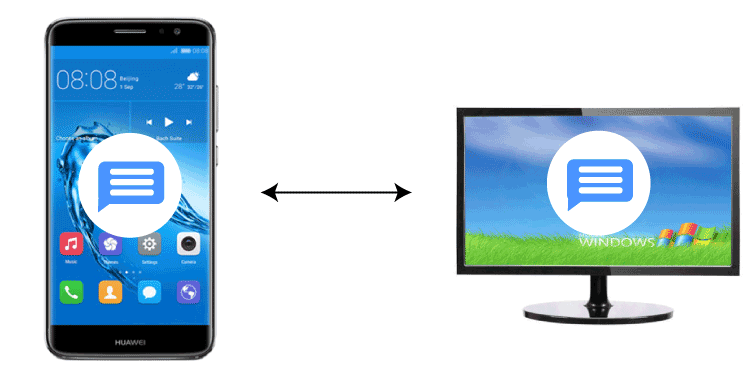
如果您喜欢经常使用”网页消息”发送短信,可以设置”网页消息”以记住这台浏览器。您可以通过启用( ON )在网页QR码下方的开关按钮”记住这台计算机”来实现。当弹出窗口显示”记住这台计算机”的消息时,您还可以通过点击” 是 “来设置此设置。另一种启用此功能的方式是点击会话屏幕左侧的” 菜单 “选项(三个点),然后点击” 设置 “。在设置页面上,通过滑动开关按钮向右启用”记住这台计算机”。
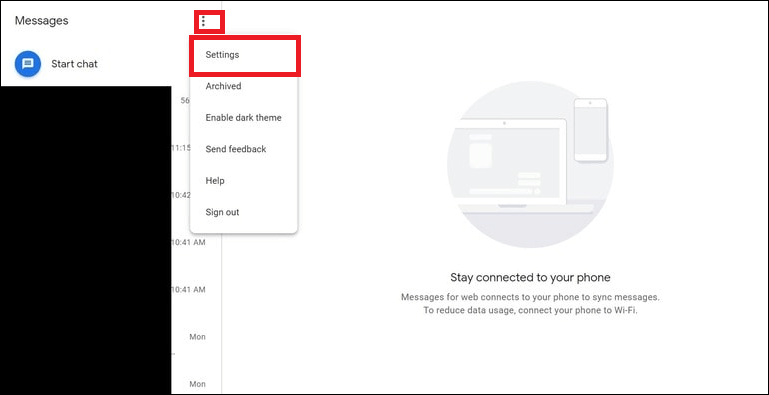
归档、阻止或静音对话
您还可以执行各种任务,例如归档对话、删除对话、阻止任何联系人和静音对话。将鼠标移到面板左侧的聊天上,然后转到菜单(三个点)选项;现在选择要执行的选项。
复制和删除对话
“网络消息”还可以复制和删除文本对话的某些特定部分。将鼠标移到要复制或删除的文本上,点击出现在右侧的三个点,并选择要执行的操作。
深色模式设置
对于晚上使用白色和浅灰色屏幕可能会对眼睛造成负担。如果您喜欢在晚上使用带有白色文字的黑色屏幕,请选择深色模式。要在 web 应用上应用深色模式屏幕,点击屏幕左侧窗格上的菜单(三个点),从各种选项中选择“启用深色主题”。
附加或拖动媒体到消息对话中
“Android 网络消息”还允许在讨论中发送媒体文件,并且非常简单。您可以使用附加图标,或者只需将媒体文件拖放到对话屏幕中作为 MMS 发送。
更改常规设置
- 点击屏幕面板左上方的 菜单 选项(三个点)。
- 您将在上下文菜单中看到一系列选项;从中选择 设置 选项。
- 如果您想关闭通知,请在 通知 旁边禁用切换按钮。
- 请记住,您不能同时使用深色主题模式和高对比度模式。因此,如果要使用高对比度模式,则必须禁用深色主题,然后在 高对比度 模式选项旁边切换为开启(启用)。
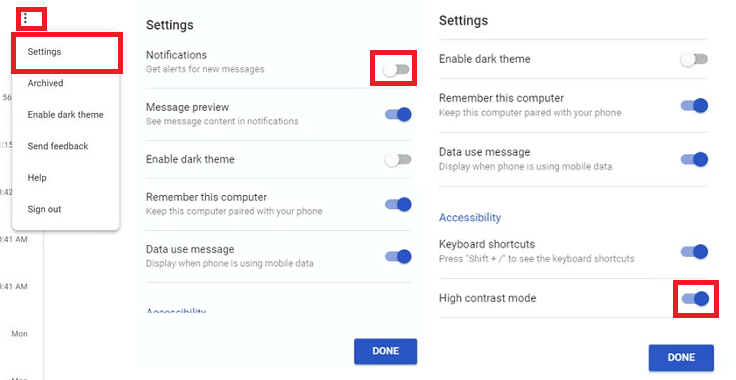
一次只能有一个活动会话
如果您有多台电脑,请记住,您只能同时使用一台电脑与网络服务中的消息进行通信。如果在另一台电脑上有活动的网络消息会话,则会收到通知。或许,您可以通过点击弹出通知中的“ 在此使用 ”按钮轻松在网络浏览器之间切换。
Google网络消息的解绑方法
如果您不再需要使用网络消息阅读和发送信息,则可以解绑您手机上的消息应用程序。您可以通过手机上的消息应用程序或PC上的网络浏览器链接执行此操作。
请记住,不同版本的网络消息具有不同的设置,以解绑您手机上的消息应用程序。此外,某些版本使用注销选项表示设置。
首先,我们介绍了如何使用Android手机解绑您的Google消息应用程序:
Android上的解绑Google消息操作
- 启动手机上的消息应用程序,并点击右上角的 菜单 选项(三个垂直点)。
- 从可用选项中选择 设备配对 。
- 在下一个屏幕上,选择要解绑的设备。
- 接下来,点击要解绑的设备名称旁边的 X 图标,并在屏幕提示时通过点击 解除配对 确认您的操作。
- 另一种选择是选择 解除配对所有设备 ,它将解除或断开与您手机上的消息应用程序链接的所有设备。
PC上的解绑Google消息操作
您也可以通过断开Google网络消息来解除对Web的使用:
- 使用浏览器访问“Google网络消息”网站。
- 点击左侧面板的 菜单 (三个垂直点)选项,然后选择 解除配对 。如果弹出一个屏幕,点击 解除配对 。
退出网络消息
退出消息帐户可以保护您的帐户免受他人侵害。他们无法查看您的敏感信息和个人详细信息。
在电脑上
如果您在公共或共享计算机上使用网络消息,完成对话或离开时,请退出。
- 打开计算机并访问网络消息。
- 在屏幕左上方,点击 更多菜单 (三个垂直点),然后点击 退出 (解绑)。
在Android手机上
- 在Android智能手机上,启动消息应用程序。
- 在屏幕左上角,点击 更多菜单 (三个垂直点),然后进入 消息网页 选项。
- 选择您要退出登录的设备:
- 退出单台计算机: 在您要断开连接的设备旁边,点击 删除 ,然后点击 退出 。
- 退出所有计算机: 点击 退出所有计算机 。
 极客笔记
极客笔记